Πώς να μεταδώσετε το YouTube στη μεγάλη οθόνη χρησιμοποιώντας το El Capitan
Φωτογραφία: Rego Korosi/Flickr
Θα ήθελες ποτέ να μπορούσες να παρακολουθήσεις όλα αυτά τα υπέροχα Κλειδί & Peele ή Μέσα στην Έιμι Σούμερ αποσπάσματα από το YouTube στη μεγάλη τηλεόραση στο σαλόνι;
Μερικές φορές η μικρή οθόνη στο MacBook σας απλά δεν είναι αρκετά μεγάλη για να περιέχει όλη αυτή τη γλαφυρότητα. Είναι τέτοιες στιγμές που θέλετε να στείλετε βίντεο σε αυτήν την τεράστια HDTV και το El Capitan το κάνει ακόμα πιο εύκολο με μια νέα λειτουργία AirPlay.
Δείτε πώς μπορείτε να μεταδώσετε τα αγαπημένα σας κλιπ στην αγαπημένη σας οθόνη.
Το AirPlay σάς επιτρέπει να στέλνετε βίντεο από το Mac σας στην Apple TV σας από το 2010 και τώρα γίνεται όλο και καλύτερο.

Φωτογραφία: Rob LeFebvre/Cult of Mac
Πριν από το El Capitan, θα μπορούσατε να μοιραστείτε με ευκολία ολόκληρη την οθόνη Mac σας (και μπορείτε ακόμα) από το παράθυρο Προτιμήσεις συστήματος για οθόνες (παραπάνω) ή μέσω του στοιχείου γραμμής μενού που μπορείτε να ενεργοποιήσετε στο Σύστημα Προτιμήσεις. Κάντε κλικ στο αναπτυσσόμενο μενού AirPlay Display στις Προτιμήσεις συστήματος ή κάντε κλικ στο στοιχείο της γραμμής μενού για να στείλετε ολόκληρη την οθόνη του Mac σας, συμπεριλαμβανομένων των ήχων, σε οποιοδήποτε AppleTV θέλετε.
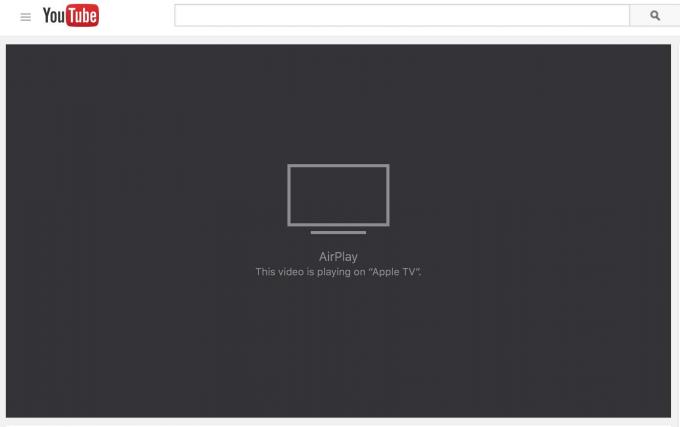
Φωτογραφία: Rob LeFebvre
Ωστόσο, τώρα, το El Capitan σάς επιτρέπει να στέλνετε βίντεο στο YouTube απευθείας από το Safari (οι χρήστες του Chrome δεν έχουν τύχη). Μεταβείτε σε οποιοδήποτε βίντεο YouTube θέλετε να παρακολουθήσετε και, στη συνέχεια, κοιτάξτε στην κάτω δεξιά γωνία του ίδιου του παραθύρου βίντεο. Θα δείτε μια νέα επιλογή στα αριστερά του εικονιδίου Πλήρης οθόνη: AirPlay.
Φωτογραφία: Rob LeFebvre/Cult of Mac
Κάντε κλικ σε αυτό το εικονίδιο AirPlay και θα στείλετε μόνο το βίντεο στο Apple TV σας, αντί για ολόκληρη την οθόνη του Mac σας - βολικό αν δεν θέλετε όλοι να βλέπουν αυτό που υπάρχει στην επιφάνεια εργασίας σας. Θα λάβετε ένα μήνυμα στον Mac σας ότι το βίντεο παίζει μέσω AirPlay.
Όταν τελειώσετε με την παρακολούθηση οποιουδήποτε αστείου βίντεο που βρήκατε στο YouTube, κάντε ξανά κλικ στο εικονίδιο AirPlay, επιλέξτε Απενεργοποίηση AirPlay και θα επιστρέψετε στην παρακολούθηση στη μικρή οθόνη.



